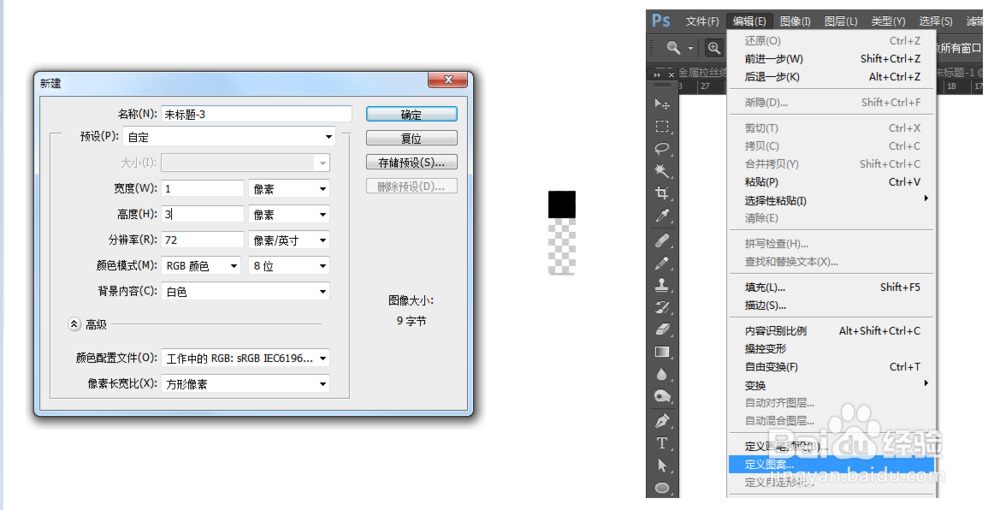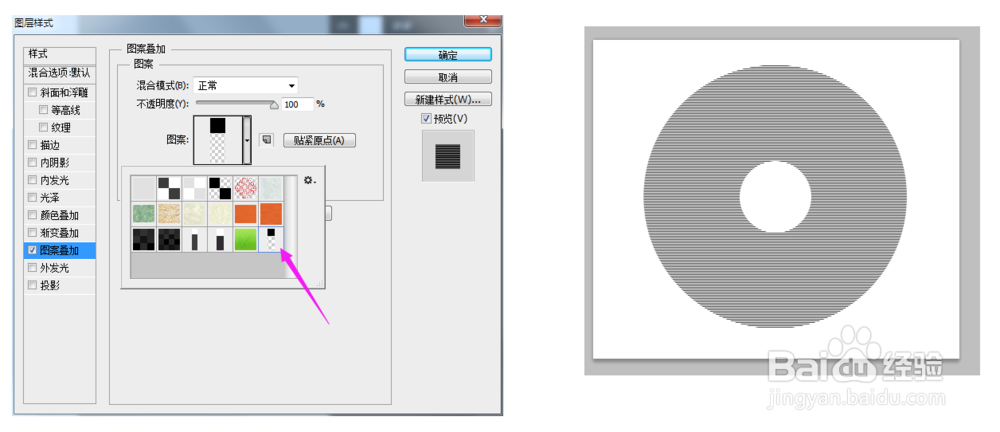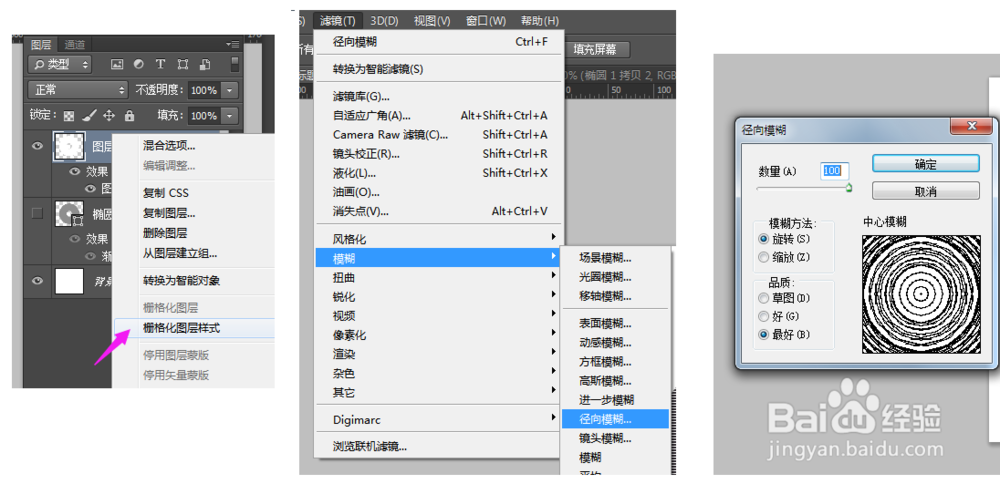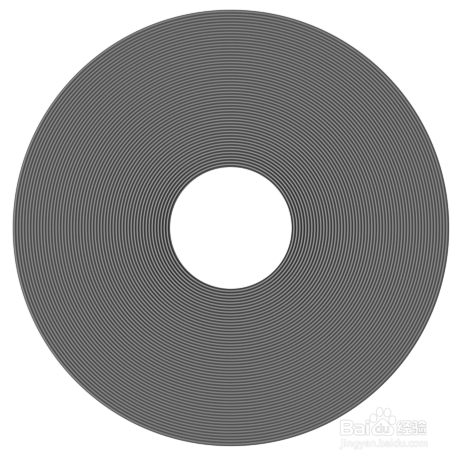ps打造圆形金属拉丝效果
1、打开Ps CC,新建一个1*3px的画布,在最上面点1px的黑点,然后定义图案,然后不用保存,关闭这个文件。
2、新建一个600*600px的画布,用形状工具,运用布尔运算画一个同心圆,复制一个先隐藏(等下会用到),给这个未隐藏的同心圆应用图案叠加,选择刚才定义好的图案。可以看到,现在同心圆铺满黑白相间的横线。
3、选中图层,右键选择栅格化图层样式,然后运用径向模糊,注意数量设为100。
4、然后就出现了很清晰的圆形肌理,但仔细看只有一半,可以复制一层,旋转60度设置柔光,再复制一层,再旋转60度设置柔光,最后整个肌理很完整。
5、把另一个同心圆的眼睛打开做角度渐变,然后把上面三个图层都设置为柔光。大功告成。
声明:本网站引用、摘录或转载内容仅供网站访问者交流或参考,不代表本站立场,如存在版权或非法内容,请联系站长删除,联系邮箱:site.kefu@qq.com。